ご契約メールアカウントの設定以外の遠隔支援サポートサービスを始めました。

| 診断 ※ご契約会員様 |
メールアカウントの設定 ※ご契約メールアカウントのみ |
|---|---|
| 無料 | 無料 |
※料金のご請求は現在のお支払い方法へ合算となります。
※内容によってはお断り、または店頭持込にて対応させて頂く場合があります。予めご了承ください。
※ご契約メールアカウント以外のメールの設定は有料です。(対応できない場合もございます)
※メールデータ移動やアドレスデータ移動等は有料です。
同意事項
作業によって料金がかかることがございます。
診断は無料です。
下記のボタンより「承諾してダウンロード」を選択してください。
※承諾するボタンを押すことで、同意事項にも同意を頂けたと判断させていただきます。
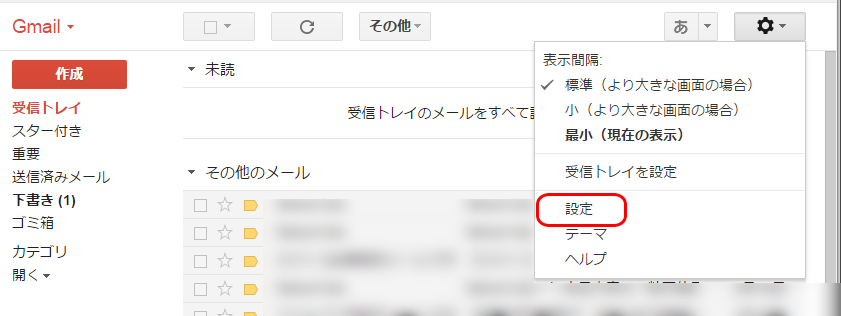
Gmailにログインし、メニュー右上の歯車アイコンの中の「設定」または「すべての設定を表示」をクリックします。
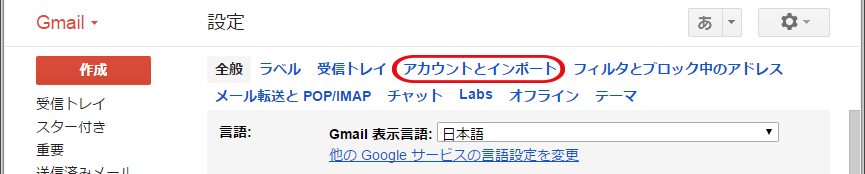
設定の画面の中央、「アカウントとインポート」をクリック
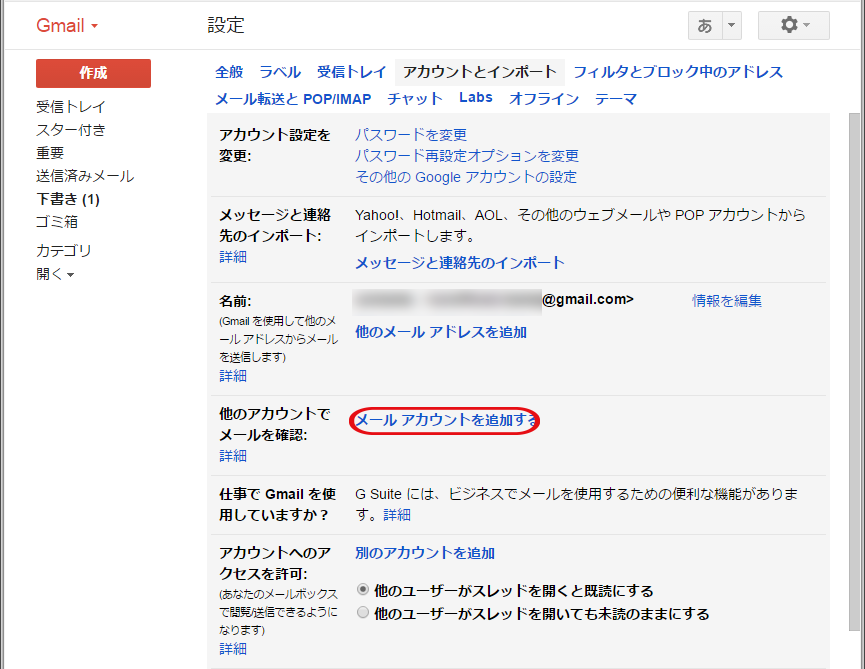
アカウントとインポートの画面の、「メールアカウントを追加する」をクリック
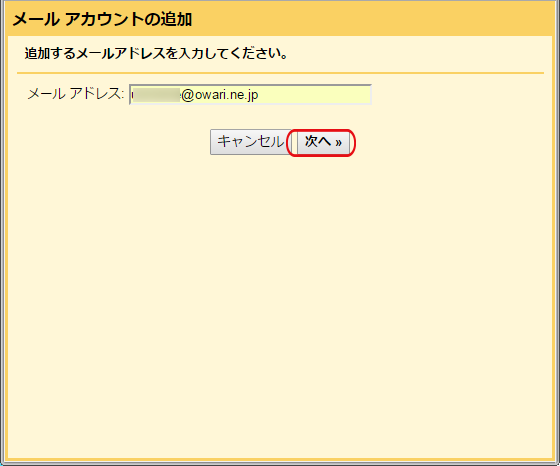
メールアカウントの追加画面
「電子メールアドレス」を入力 例:○○○@owari.ne.jp
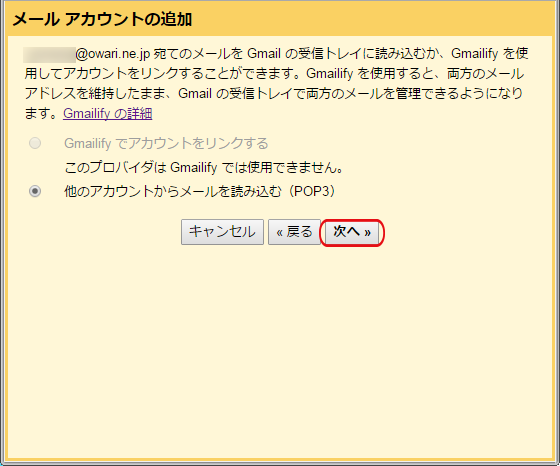
他のアカウントからメールを読み込む(POP3)が選択されていることを確認して次へ
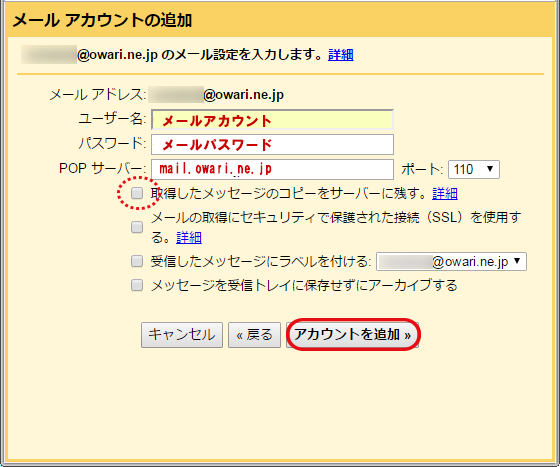
「アカウントの追加」をクリック
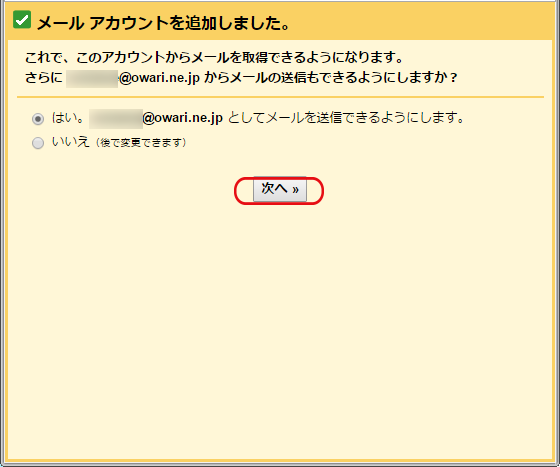
以上で受信の設定は完了です。
送信の設定も続けるメッセージが表示されますので、「はい。」を選択して次へ
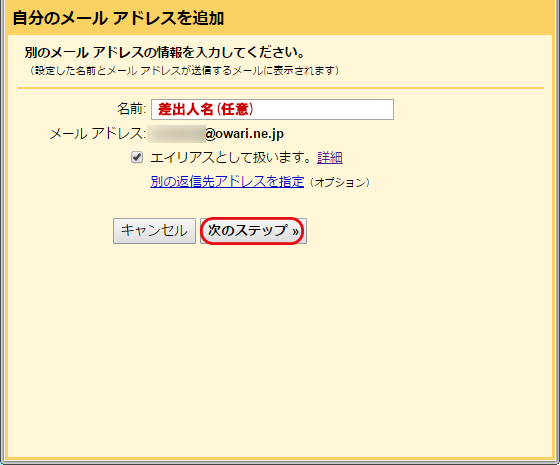
次のステップへ
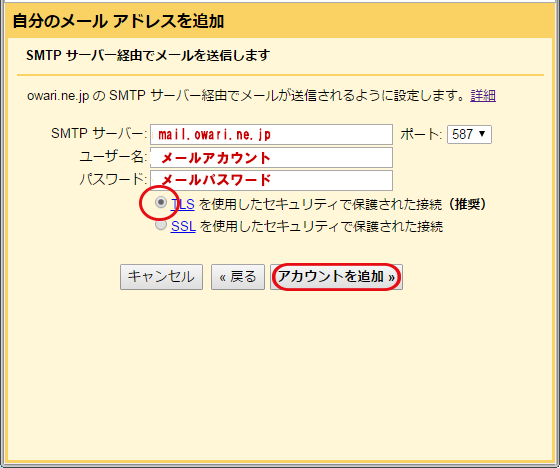
アカウント追加へ
確認コードの入力の画面が表示されますが、そのまま閉じてください。
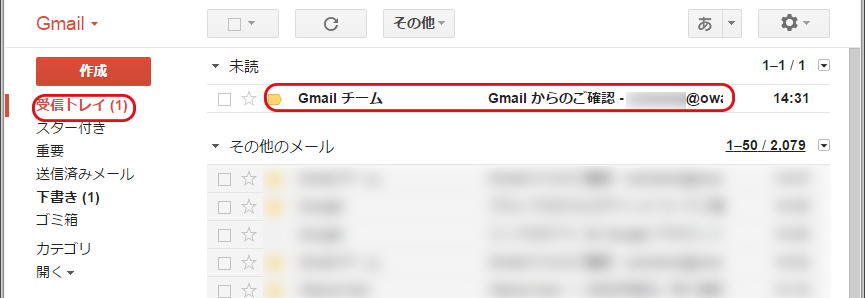
しばらくすると、確認コードのメールが受信されます。
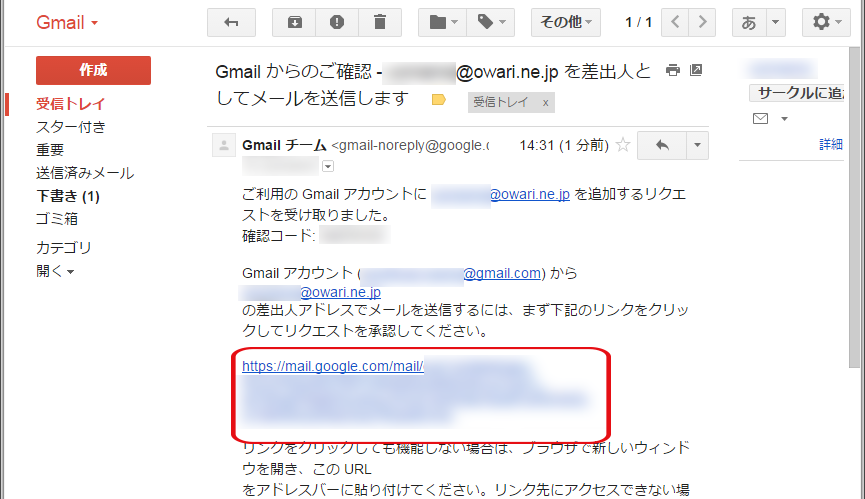
メールでの指示に従い、リンクをクリックしてください。
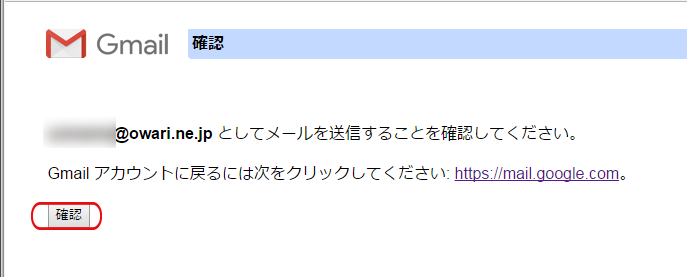
確認画面が表示されたら、確認をクリック
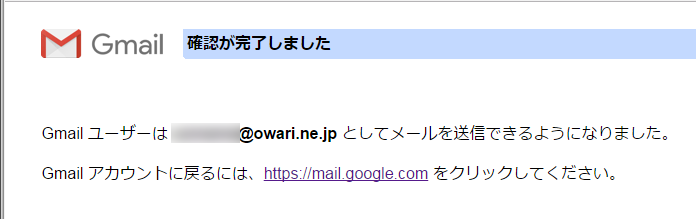
確認が完了され送信設定は完了です。
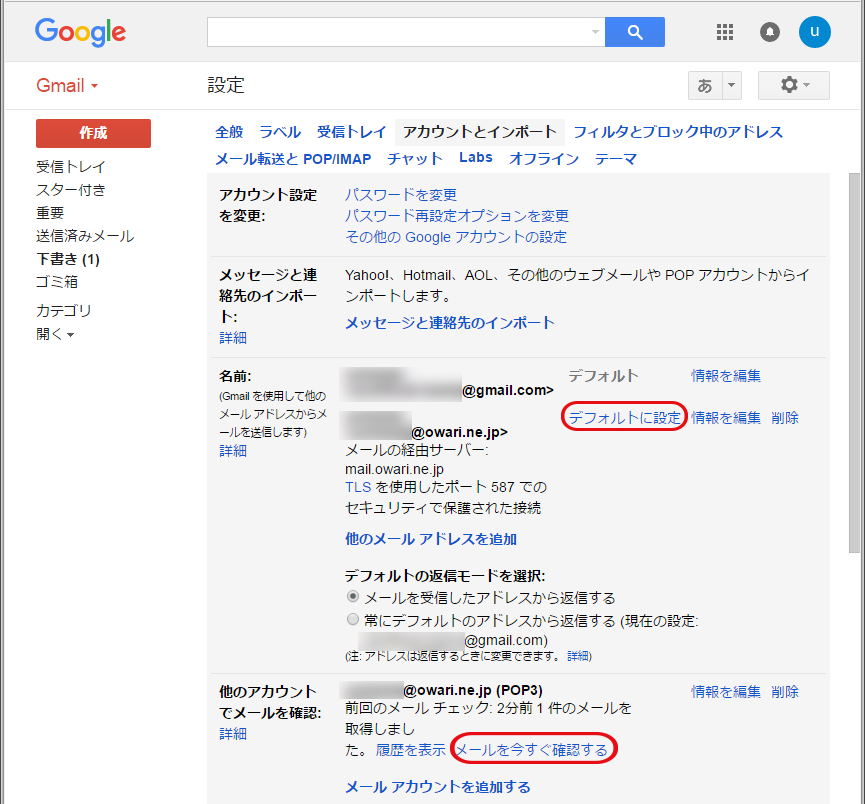
デフォルトに設定をクリックしておくと、送信時に@owari.ne.jpのメールが既存設定になります。
また、メールを今すぐ確認するをクリックすると、強制的にメールを受信します。(自動で受信されるため通常は不要です)
[PR]